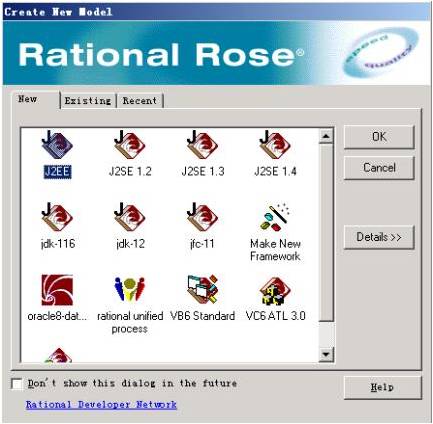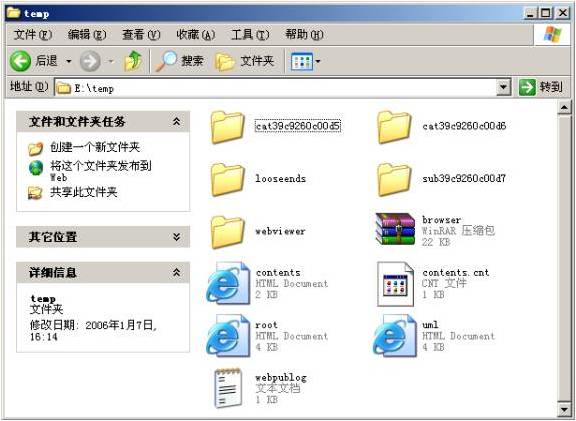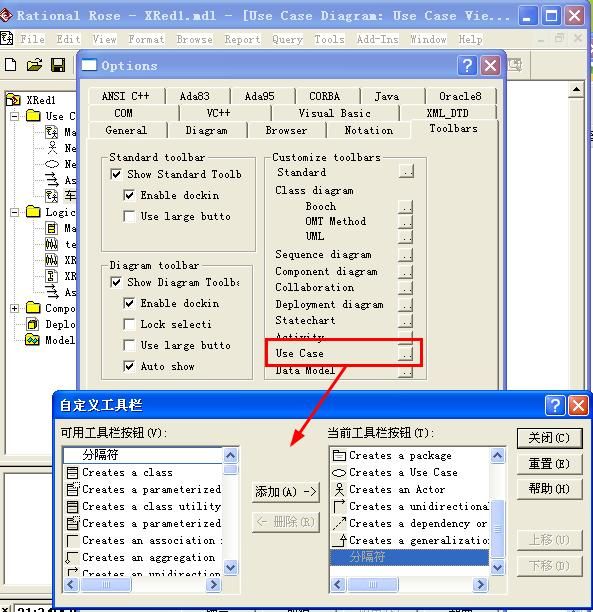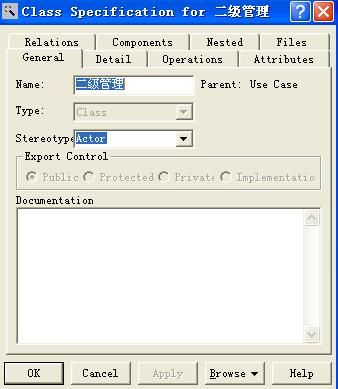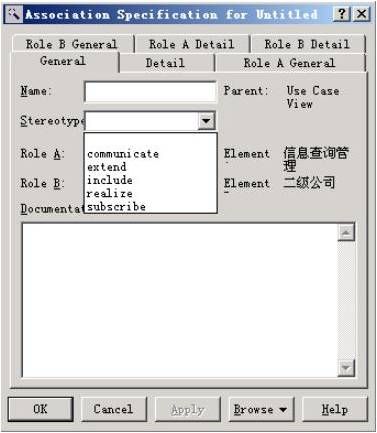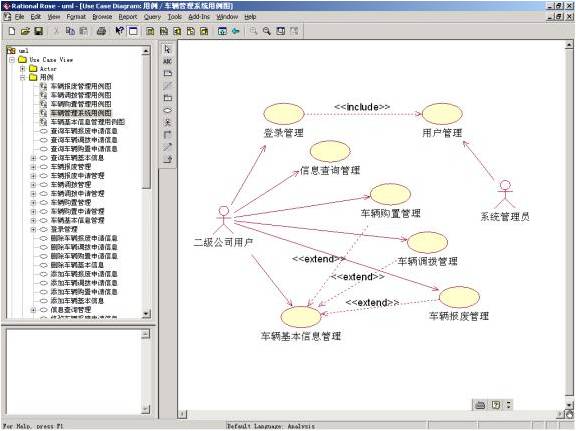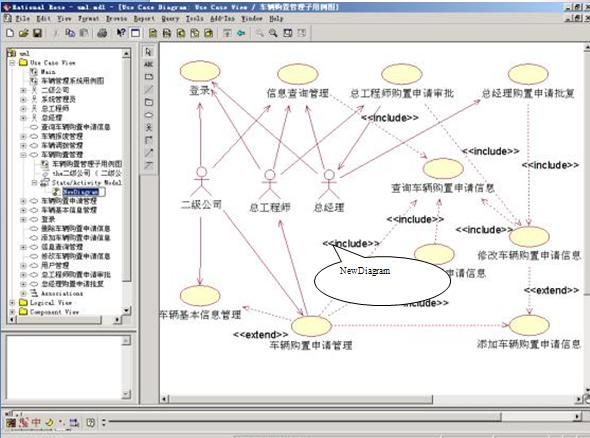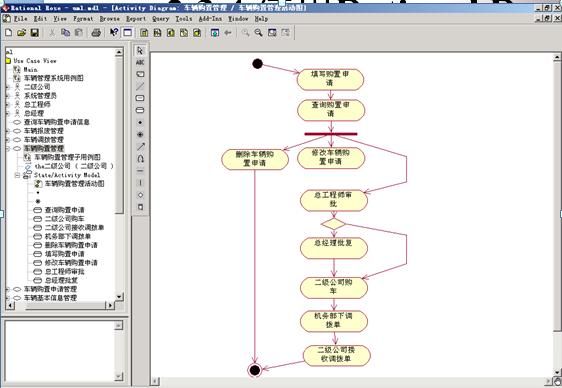使用Rational Rose进行用例图和活动图
《ROSE用例.ppt》下载地址: http://download.csdn.net/download/yhyhelene/2949626
一、 基于UML的用例模型实验
1 、用例图
用例图描述的是参与者(Actor)所理解的系统功能,用于需求分析阶段,列出系统中的用例和参与者,并显示哪个参与者参与了哪个用例的执行
二、活动图
•UML中的活动图用于描述满足用例要求所要进行的活动以及活动间的约束关系,有利于识别并行活动和工作流程情况
• 活动图实际上是用来为用例的事件流建模的工具。
三、使用Rational Rose
绘制用例模型
一、.Rational Rose的使用
Rational Rose的启动:选择“开始”→“程序”→Rational Software →Rational Rose Enterprise Edition
类似于其他应用程序。Rational Rose的保存可以通过菜单或者工具栏来实现。
可以把Rose建立的模型发布到Web,使得其他人都能浏览模型。
(1)选择菜单Tools→Web Publisher选项,弹出的窗 口中选择要发布的模型视图和包。

单击uml.htm文件,可以通过浏览器查看整个系统的建模内容,而不需要通过Rational Rose来查看
二、用例图
•1.新建用例图
在Browser窗口内的树形列表中选中Use Case包并右击,在弹出的快捷菜单中选择New →Use Case Diagram选项
选择菜单Views→Toolbars→Configure…选项,在窗口中的选择Use Case,弹出自定义工具栏窗口
•2.建立用例中的角色
在工具栏中选中表示角色的图标,然后将鼠标移到用例图绘图区单击,即可建立一个名为NewClass的角色
•3.建立用例
在工具栏中选中表示用例的图标,然后将鼠标移到用例图绘制区单击,即可建立一个名为NewUseCase的用例
•4.建立角色和用例、用例和用例之间的联系
系统在工具栏中提供了2种常用的联系,它们是用图标![]() 表示的通信关系和用图标
表示的通信关系和用图标 ![]() 表示的依赖关系。
表示的依赖关系。
三、活动图
1、建立活动图
2、活动图编辑窗口
3、活动定义对话框
4、建立各类活动
5、 活动图的最终结果